
工具
- Adobe Photoshop CC 2019;
步骤
1.使用Photoshop CC 2019打开你要抠图的素材图片;
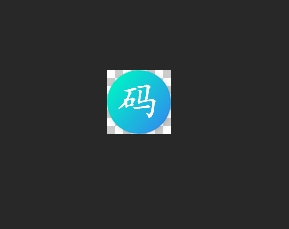
2.点击PS软件中的快速选择工具,如下图;
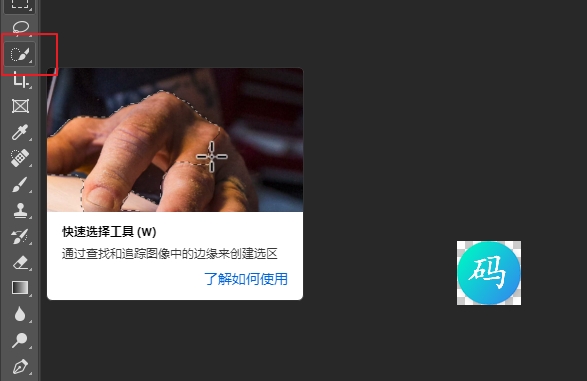
3.对要扣的图进行范围选取;
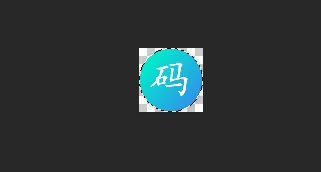
4.点击菜单栏,选择-选择并遮住;
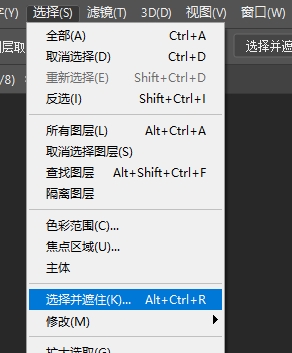
5.进入界面后,视图模式选择叠加,可以根据需要调整一下边缘(平滑、羽化、对比度等);
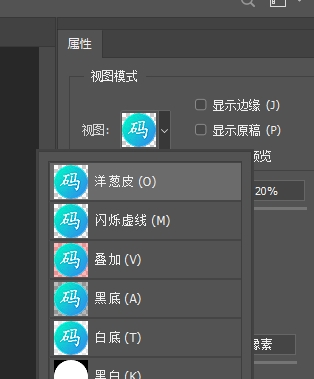
6.输出位置选择新建带有图层蒙版的图层,然后点击确定。
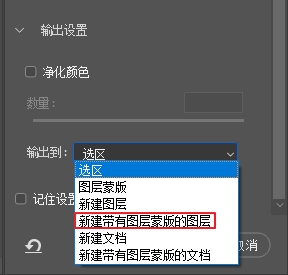
7.菜单栏点击另存为,保存到png等格式即可。
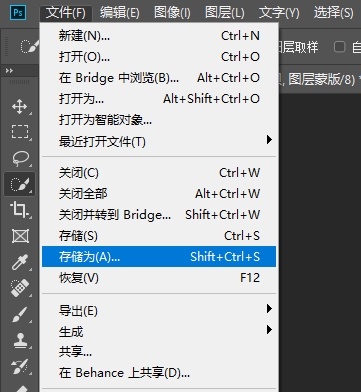
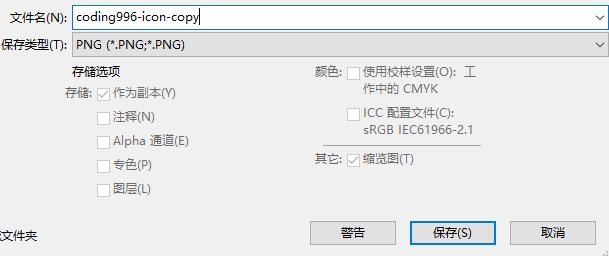
参考:
https://jingyan.baidu.com/article/e4d08ffdb493060fd2f60dcc.html






最新评论
哈哈,夸张了
作者好厉害
网飞没问题, 迪士尼+有解决方案么?
pp助手是安卓手机用的,根本下载用不来苹果
已解决
这样的话数据库里的结构为{"attachment":{"content":"xxx"}}, 要怎么才能变成{"content":"xxx"},从而使结构保持一致?
赞! make test不过的坑都写到的,谢谢楼主~
谢谢你